Notă
Accesul la această pagină necesită autorizare. Puteți încerca să vă conectați sau să modificați directoarele.
Accesul la această pagină necesită autorizare. Puteți încerca să modificați directoarele.
Power Apps setările de formulare sunt un set de capabilități care facilitează pentru producătorii de aplicații bazate pe model să configureze și să verifice modul în care utilizatorii accesează formularele într-o soluție sau aplicație. Din Setări de formular, există patru zone diferite din care un producător poate alege:
- Setați roluri de securitate pentru un formular.
- Setați ordinea formularelor.
- Setați formularul alternativ pentru un tabel.
- Verificator de acces la formulare.
Puteți accesa setările formularului din zona Formulare din Power Apps sau bara de comandă din designerul de formulare.
Setați roluri de securitate pentru un formular
Diferiți oameni din organizația dvs. pot interacționa cu aceleași date în moduri diferite. Managerii pot depinde de capacitatea de a scana rapid informații la rând, iar oamenii de serviciu ar putea avea nevoie de un formular care simplifică introducerea datelor. Puteți răspunde diferitelor cerințe prin atribuirea de formulare rolurilor de securitate din care fac parte diferite grupuri de persoane.
Când aveți mai mult de un tip de formular principal sau de alt tip definit pentru un tabel, puteți selecta ce formulare pot folosi utilizatorii în funcție de rolurile lor de securitate. Deoarece fiecare tabel trebuie să poată afișa un formular pentru orice utilizator, cel puțin un formular trebuie să fie desemnat ca formular „de rezervă” – un formular vizibil pentru utilizatorii ale căror roluri de securitate nu au niciun formular atribuit în mod explicit.
Notă
- Formularele de Creare rapidă, de Vizualizare rapidă și Formularele de card nu pot fi atribuite rolurilor de securitate.
- O altă opțiune a producătorilor trebuie să controleze accesul la formular este să facă inactiv un formular principal. Puteți seta o stare activă sau inactivă la un formular principal. Această caracteristică a fost inclusă în primul rând pentru a gestiona noile formulare incluse atunci când mediile Microsoft Dataverse fac upgrade, dar o puteți utiliza pentru a împiedica utilizatorii să poată utiliza oricare formular principal.
Atribuirea unui rol de securitate unui formular
conectați-vă la Power Apps, selectați Soluții, deschideți soluția dorită, deschideți un tabel, apoi selectați zona Formulare . Dacă articolul nu se află în panoul panoului lateral, selectați …Mai multe și apoi selectați elementul dorit.
Selectați formularul principal pentru care doriți să configurați rolurile de securitate pentru un formular, apoi pe bara de comandă selectați Setări formular.
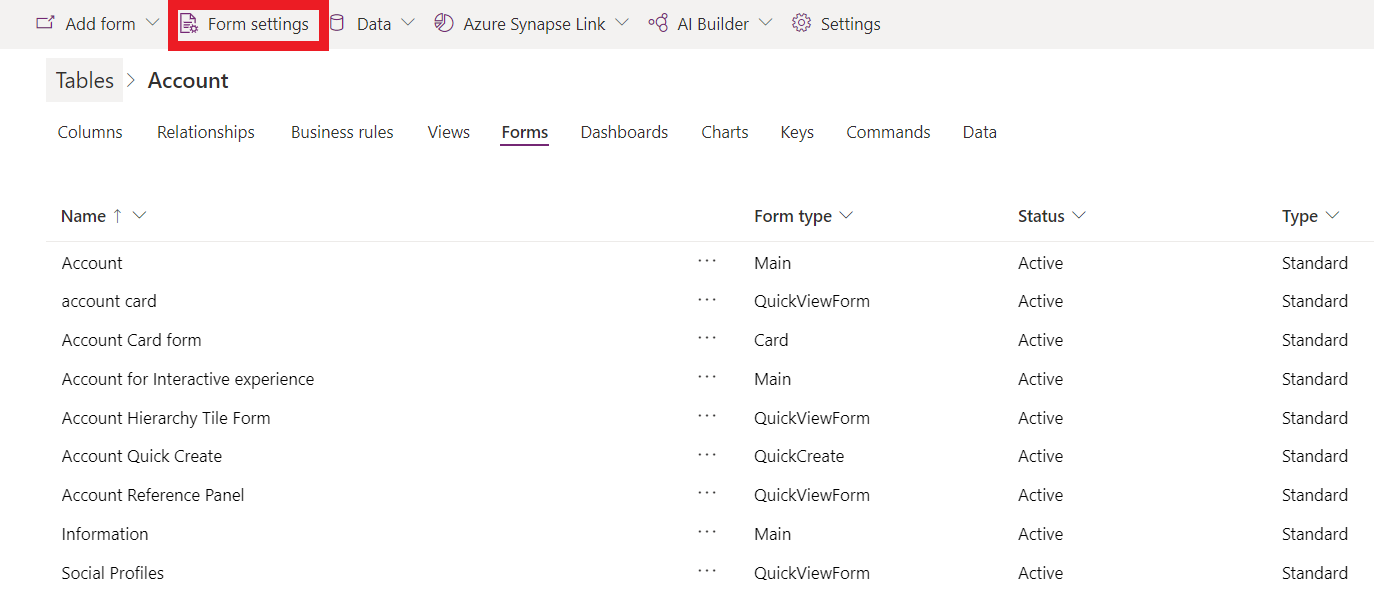
În navigarea din stânga din pagina Setări formular , selectați Rolul de securitate.
Alegeți din următoarele opțiuni:
- Pentru a seta rolurile de securitate pentru fiecare utilizator, selectați Toți.
- Pentru a seta accesul la formular pentru unul sau mai multe roluri de securitate specifice, selectați Roluri de securitate specifice. Apoi, selectați rolurile de securitate pe care doriți să le acordați acces din lista de roluri de securitate care sunt configurate pentru mediul dvs.
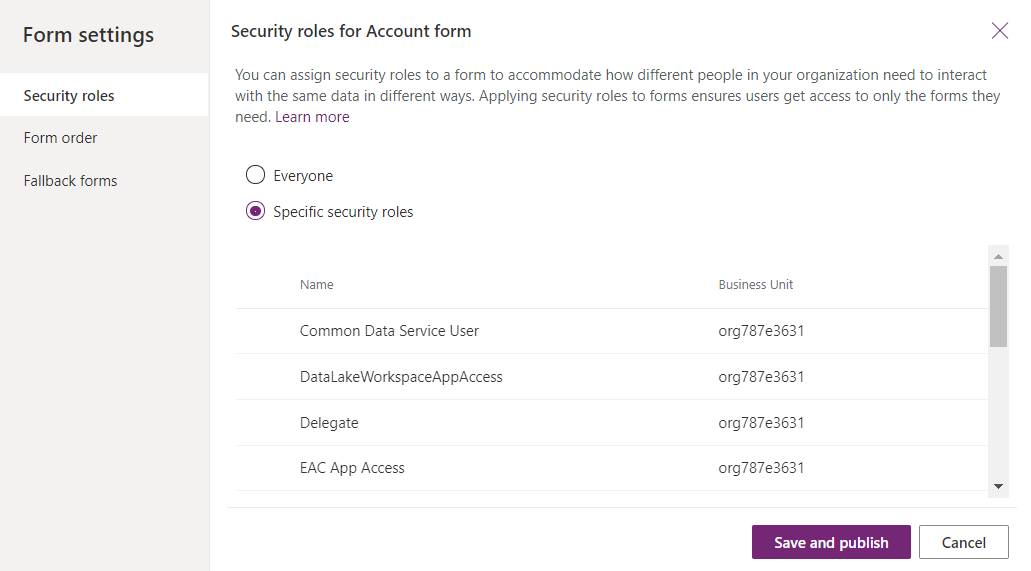
Selectați Salvați și publicați.
Setați ordinea formularului
Atunci când aveți mai multe formulare principale, de creare rapidă, de vizualizare rapidă sau de card pentru un tabel, puteți atribui o ordine a formularelor. Ordinea formularelor determină care dintre formularele disponibile este afișată implicit. Formularele principale disponibile pot fi controlate în plus prin atribuirea de roluri de securitate formularului.
Observați că ordinea formularului nu stabilește cine poate vizualiza formularul care este gestionat prin setarea rolurilor de securitate. Mai multe informații: Setați rolurile de securitate pentru un formular
- conectați-vă la Power Apps, selectați Soluții, deschideți soluția dorită, selectați un tabel, apoi selectați zona Formulare . Dacă articolul nu se află în panoul panoului lateral, selectați …Mai multe și apoi selectați elementul dorit.
- Selectați formularul principal pentru care doriți să configurați formularul alternativ, apoi pe bara de comandă selectați Setări formular.
- În navigarea din stânga din pagina Setări formular , selectați Comandă formular.
- Selectați setul de formulare dorit, cum ar fi Formular principal, Formular de creare rapidă, **Formular de vizualizare rapidă sau Formular de card.
- Modificați comanda prin glisarea și plasarea formularului în sus și în jos în listă în ordinea în care doriți să fie afișată utilizatorilor dvs. Puteți utiliza, de asemenea, aceste comenzi rapide de la tastatură: Tab/Tab + Shift pentru a muta focalizarea, Spațiu pentru a selecta sau elibera un formular și tastele săgeată Jos/Sus pentru a muta un formular.
- Selectați Salvați și publicați.
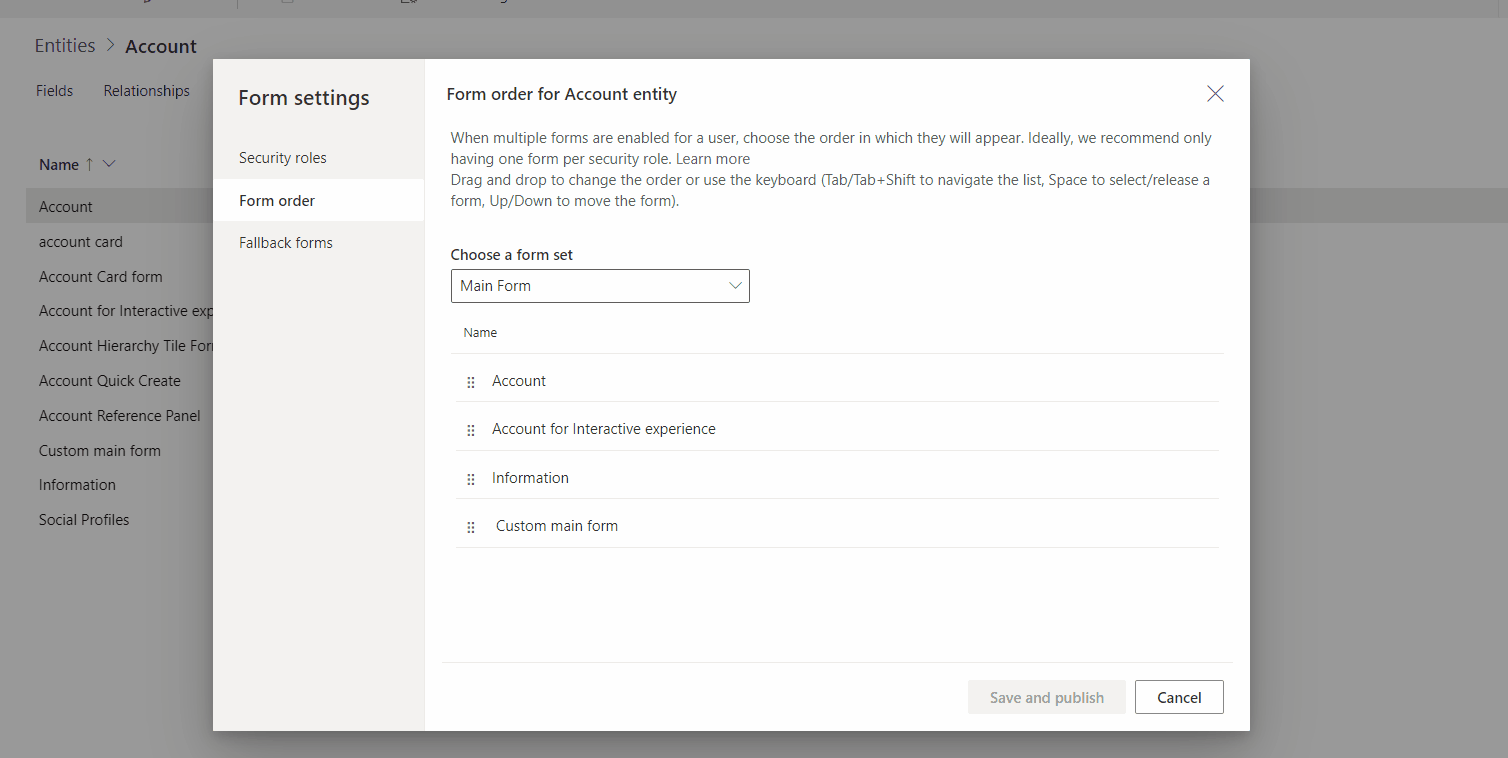 Pentru a seta ordinea formularelor utilizând exploratorul de soluții, consultați Atribuirea comenzii formularelor pentru aplicații bazate pe model.
Pentru a seta ordinea formularelor utilizând exploratorul de soluții, consultați Atribuirea comenzii formularelor pentru aplicații bazate pe model.
Setați formularul de rezervă pentru un tabel
Setarea formularului de rezervă pentru un tabel este importantă pentru a vă asigura că, dacă un utilizator nu are niciun rol de securitate atribuit sau nu există roluri de securitate atribuite pentru un tip de formular principal, există întotdeauna un formular „implicit” care apare pentru acel tabel. Formularele de rezervă sunt disponibile numai cu formularele principale și nu se aplică formularelor de creare rapidă, vizualizare rapidă și card.
Există câteva strategii diferite de luat în considerare atunci când gestionați formularul de rezervă pentru un tabel.
Toți utilizatorii vizualizează același formular
Dacă nu aveți nevoie de mai multe formulare pentru un tabel, nu aveți nevoie de un formular alternativ.
Crearea unui formular de contingență
Dacă utilizați formulare bazate pe roluri deoarece doriți să restricționați informațiile pe care oamenii le-ar putea vizualiza sau edita, luați în considerare crearea unui formular care să aibă un minim de informații afișate. Apoi, selectați anumite roluri de securitate, dar nu selectați niciun rol, cu excepția celui de administrator de sistem. Rezultatul este că acest formular nu va fi văzut niciodată de nimeni, cu excepția utilizatorilor cu rolul de securitate de administrator de sistem și de oricine ale cărui roluri de securitate nu au fost asociate cu un anumit formular. Puteți include o resursă web HTML în formular cu informații despre motivul pentru care puține informații sunt vizibile în formular și un link către informații despre cum să solicitați adăugarea la un rol de securitate care este asociat cu un rol de securitate de la sau pentru a include un nou rol de securitate pentru un formular.
Crearea unui formular generic
Dacă folosiți formulare bazate pe roluri pentru a oferi o experiență de utilizator particularizată, bazată pe rolul unui utilizator, puteți seta cel mai puțin specializat formular ca formular de rezervă și îl puteți configura să se afișeze pentru toată lumea. Apoi, creați formulare particularizate pentru anumite roluri de securitate și configurați acele formulare pentru a afișa numai pentru rolurile de securitate care le solicită. Nu activați aceste formulare pentru rezervă. În cele din urmă, în Setările formularului configurați Ordinea formularelor pentru a specifica ce formulare să fie afișate, clasându-le de la cel mai exclusivist la cel mai puțin exclusivist. Formularul de rezervă se află în partea de jos a listei. Această strategie îi face pe oameni să vadă formularul care a fost personalizat pentru rolul lor ca formular implicit, dar pot folosi selectorul de formular pentru a selecta cel mai comun formular dacă doresc. Indiferent de formă pe care o selectează, rămâne forma implicită până când selectează un alt formular.
- conectați-vă la Power Apps, selectați Soluții, deschideți soluția dorită, selectați un tabel, apoi selectați zona Formulare . Dacă articolul nu se află în panoul panoului lateral, selectați …Mai multe și apoi selectați elementul dorit.
- Selectați formularul principal pentru care doriți să configurați formularul alternativ, apoi pe bara de comandă selectați Setări formular.
- În navigarea din stânga din pagina Setări formular , selectați Formulare de rezervă.
- Pentru a dezactiva un formular din comanda de rezervă, debifați caseta. În acest exemplu, formularul Informații este eliminat din ordinea de rezervă.
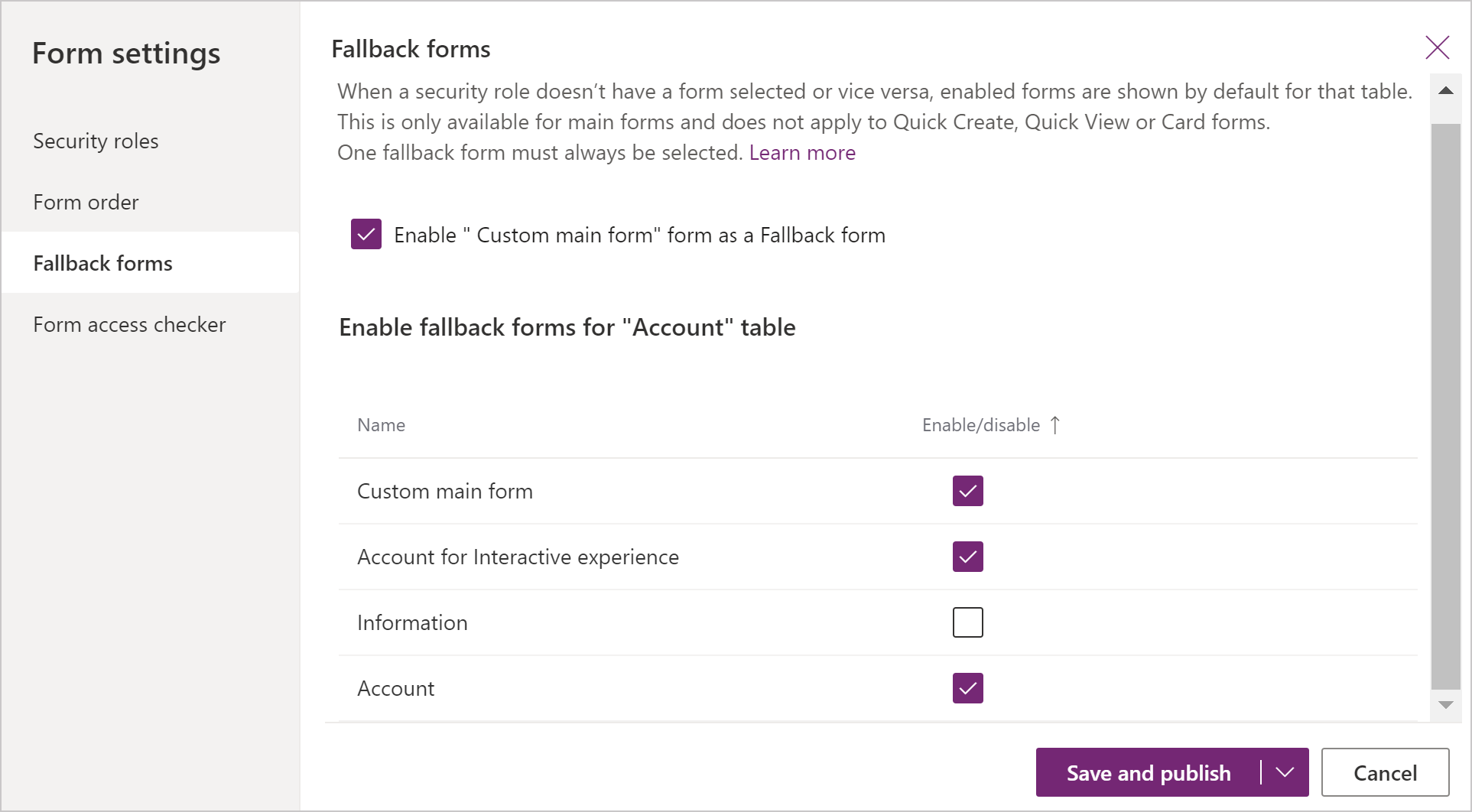 Pentru a activa un formular pentru rezervă, bifați caseta de selectare de lângă formular pentru a-l activa.
Pentru a activa un formular pentru rezervă, bifați caseta de selectare de lângă formular pentru a-l activa. - Selectați Salvați și publicați.
Utilizarea scriptării formularelor
Contextul formularului API al clientului (formContext) oferă o referință la formular sau la un element din formular, cum ar fi un control de vizualizare rapidă sau un rând într-o rețea editabilă, față de care se execută codul curent. Mai multe informații: Contextul de formular în API-ul de client
Important
Obiectul Xrm.Page este depreciat și ar trebui să utilizați metoda getFormContext a obiectului de context transmis în execuție pentru a returna referința la formularul corespunzător sau la un element din formular.
Consultați și
Prezentare generală a designerului de formulare bazat pe model